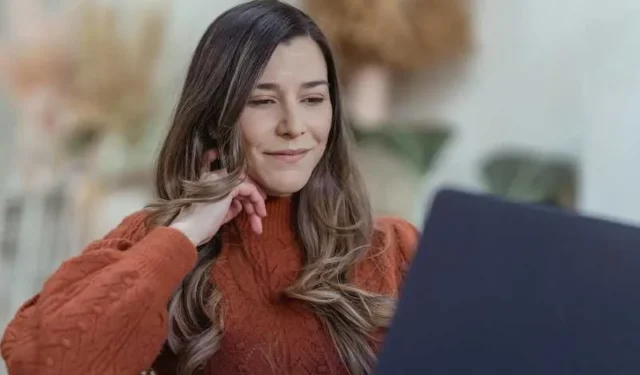
Les sables du temps n’attendent aucune application et ils ont finalement rattrapé Mint. Alors que Mint devrait cesser ses activités dans les mois à venir , les utilisateurs sont confrontés à un exode. Cette migration nécessitera quelques manœuvres de votre part. Vous devrez exploiter toute la puissance du CSV pour extraire vos données de la portée de Mint. Mais ce n’est pas tout !
Comment migrer, importer et transférer vos données de gestion des finances personnelles de Mint Budget Service vers Monarch Money
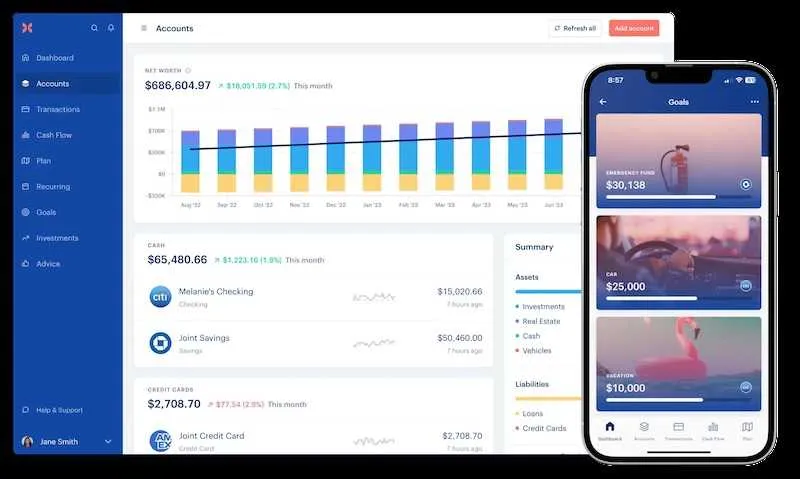
Dans cet article, je vais vous expliquer le processus d’exportation de vos données de gestion des finances personnelles depuis Mint et de leur importation dans Monarch Money.
Exportez vos données depuis Mint
La première étape consiste à exporter vos données de transaction depuis Mint. Cela vous donnera un fichier CSV contenant tout l’historique de vos transactions que vous pourrez ensuite importer dans Monarch.
Voici comment exporter depuis Mint :
- Connectez-vous à votre compte Mint et accédez à l’onglet Transactions.
- Vous verrez l’historique complet de vos transactions ici. Si vous souhaitez exporter uniquement certaines transactions, vous pouvez utiliser les filtres pour les affiner.
- Une fois que vous avez les transactions que vous souhaitez exporter, faites défiler vers le bas de la page.
- Recherchez un lien indiquant « Exporter toutes les __ transactions » et cliquez dessus. Cela exportera vos données de transaction vers un fichier CSV.
Si vous ne filtrez pas les transactions, le fichier CSV contiendra l’historique complet de vos transactions de Mint.
Préparer les données exportées

Avant d’importer vos données Mint dans Monarch, c’est une bonne idée de préparer le fichier CSV. Cela contribuera à garantir un transfert en douceur.
Si vous avez exporté l’historique complet de vos transactions, Monarch peut mapper les champs du CSV de Mint aux bons endroits dans Monarch. Vous n’aurez donc peut-être pas besoin d’effectuer de travail de préparation sur le fichier.
Toutefois, si vous combinez plusieurs exportations ou ensembles de données filtrés, assurez-vous que vos données CSV sont correctement formatées pour Monarch.
La principale chose à vérifier est que les données multicolonnes sont dans le bon ordre – Date, Description, Montant. Avoir l’ordre correct des champs permettra à Monarch de fusionner et de mapper les données proprement.
Inspectez donc votre fichier CSV et organisez les colonnes si nécessaire avant de l’importer dans Monarch.
Importez vos données dans Monarch
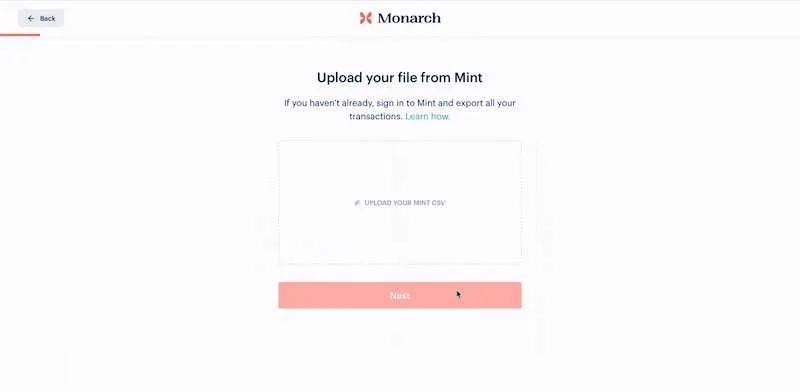
Une fois que votre fichier Mint CSV est préparé et prêt, il est temps de l’insérer dans votre compte Monarch . L’importation de transactions à partir d’un CSV est facile dans Monarch.
Suivez simplement ces étapes :
- Connectez-vous à votre compte Monarch et recherchez l’option permettant d’importer des transactions à partir d’un fichier CSV.
- Sélectionnez le fichier CSV que vous avez exporté et préparé depuis Mint. Vérifiez que vous avez le bon fichier avant de l’importer !
- Les transactions du CSV seront désormais importées dans votre compte Monarch.
Une chose à noter : Monarch ne permet pas d’annuler une importation CSV. Vérifiez donc trois fois que vous importez le bon fichier avant de confirmer le téléchargement.
Si vous avez besoin d’aide sur les détails, il existe d’excellents didacticiels vidéo en ligne qui expliquent étape par étape l’importation de Monarch. Je vous recommande de regarder la vidéo « Mint is Shutting Down – Comment migrer de Mint vers Monarch » sur YouTube.
Conseils supplémentaires pour une transition en douceur
Voici quelques conseils supplémentaires pour faciliter la transition du service de budgétisation en ligne Mint vers Monarch Money :
- Exportez les données depuis Mint et importez-les dans Monarch par lots plus petits. Effectuer le transfert complet en une seule fois peut s’avérer écrasant.
- Assurez-vous que vos exportations de données Mint incluent des catégories/balises de transaction. Cela facilitera la catégorisation des transactions importées.
- Vérifiez la configuration de votre budget Monarch après avoir importé les données. Vous devrez peut-être modifier les catégories ou ajouter celles qui manquent.
- Resynchronisez tous les comptes connectés après avoir importé des transactions. Cela permettra à Monarch d’avoir une vue d’ensemble complète.
- Si vous avez utilisé le paiement de factures dans Mint, exportez toutes les factures impayées et saisissez-les manuellement dans Monarch avant de fermer votre compte Mint.
- Essayez l’application mobile Monarch : elle offre un moyen simple de garder le contrôle de vos finances lors de vos déplacements.
J’espère que cela t’aides!




Laisser un commentaire